USB OPEL ANTARA 2015 Priručnik za Infotainment (in Croatian)
[x] Cancel search | Manufacturer: OPEL, Model Year: 2015, Model line: ANTARA, Model: OPEL ANTARA 2015Pages: 159, PDF Size: 2.86 MB
Page 3 of 159
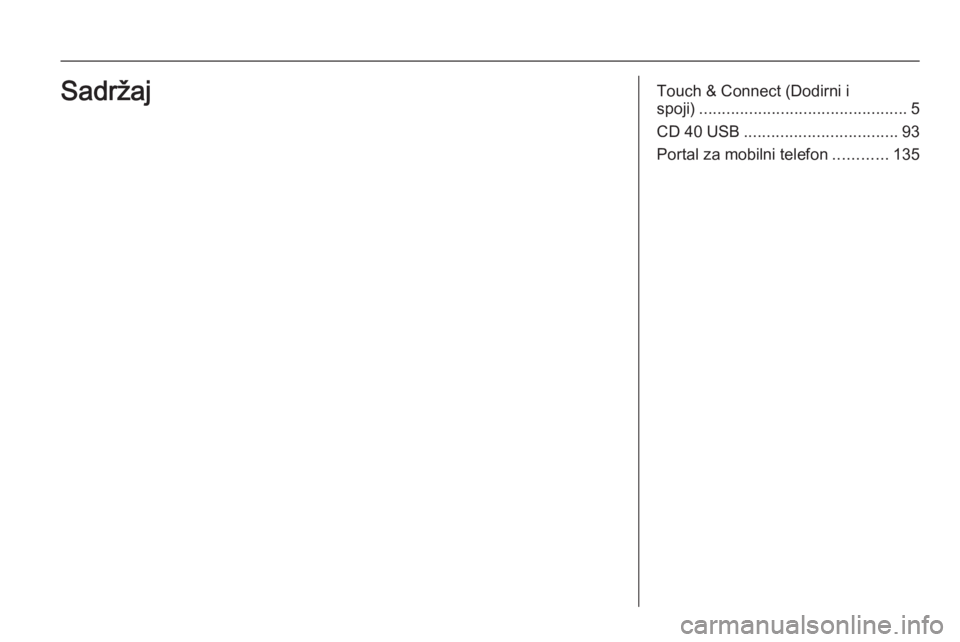
Touch & Connect (Dodirni i
spoji) .............................................. 5
CD 40 USB .................................. 93
Portal za mobilni telefon ............135Sadržaj
Page 5 of 159
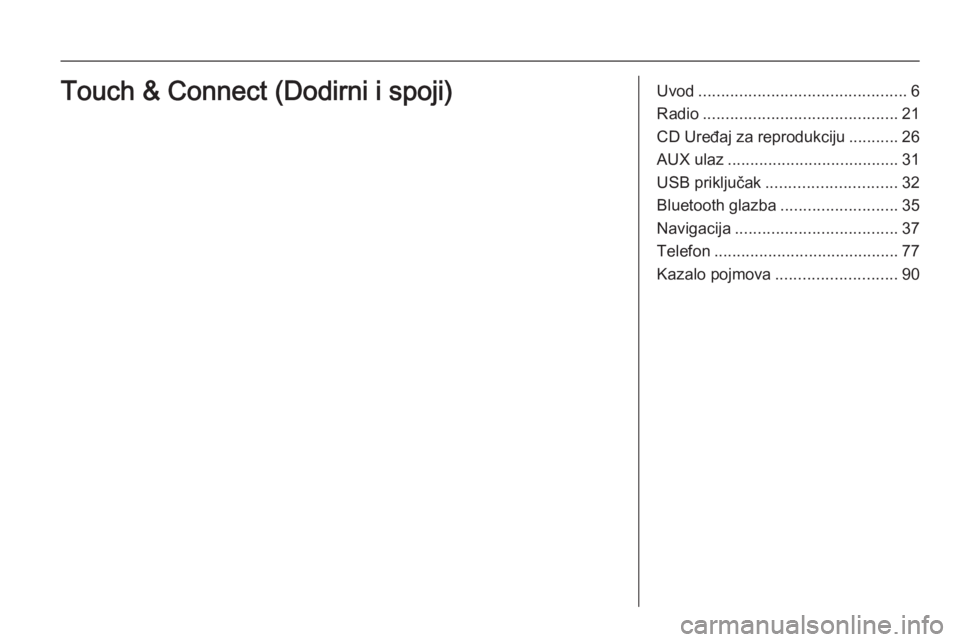
Uvod.............................................. 6
Radio ........................................... 21
CD Uređaj za reprodukciju ...........26
AUX ulaz ...................................... 31
USB priključak ............................. 32
Bluetooth glazba ..........................35
Navigacija .................................... 37
Telefon ......................................... 77
Kazalo pojmova ........................... 90Touch & Connect (Dodirni i spoji)
Page 6 of 159
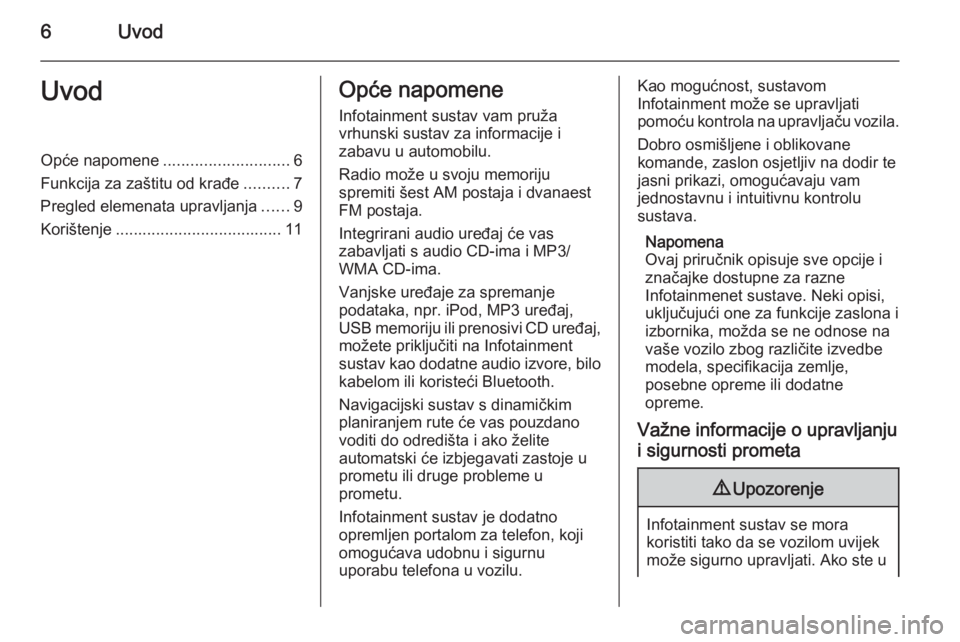
6UvodUvodOpće napomene............................ 6
Funkcija za zaštitu od krađe ..........7
Pregled elemenata upravljanja ......9
Korištenje ..................................... 11Opće napomene
Infotainment sustav vam pruža
vrhunski sustav za informacije i
zabavu u automobilu.
Radio može u svoju memoriju
spremiti šest AM postaja i dvanaest
FM postaja.
Integrirani audio uređaj će vas
zabavljati s audio CD-ima i MP3/
WMA CD-ima.
Vanjske uređaje za spremanje podataka, npr. iPod, MP3 uređaj,
USB memoriju ili prenosivi CD uređaj, možete priključiti na Infotainment
sustav kao dodatne audio izvore, bilo
kabelom ili koristeći Bluetooth.
Navigacijski sustav s dinamičkim
planiranjem rute će vas pouzdano voditi do odredišta i ako želite
automatski će izbjegavati zastoje u prometu ili druge probleme u
prometu.
Infotainment sustav je dodatno
opremljen portalom za telefon, koji
omogućava udobnu i sigurnu
uporabu telefona u vozilu.Kao mogućnost, sustavom
Infotainment može se upravljati
pomoću kontrola na upravljaču vozila.
Dobro osmišljene i oblikovane
komande, zaslon osjetljiv na dodir te
jasni prikazi, omogućavaju vam
jednostavnu i intuitivnu kontrolu
sustava.
Napomena
Ovaj priručnik opisuje sve opcije i
značajke dostupne za razne
Infotainmenet sustave. Neki opisi,
uključujući one za funkcije zaslona i
izbornika, možda se ne odnose na
vaše vozilo zbog različite izvedbe
modela, specifikacija zemlje,
posebne opreme ili dodatne
opreme.
Važne informacije o upravljanju
i sigurnosti prometa9 Upozorenje
Infotainment sustav se mora
koristiti tako da se vozilom uvijek
može sigurno upravljati. Ako ste u
Page 12 of 159
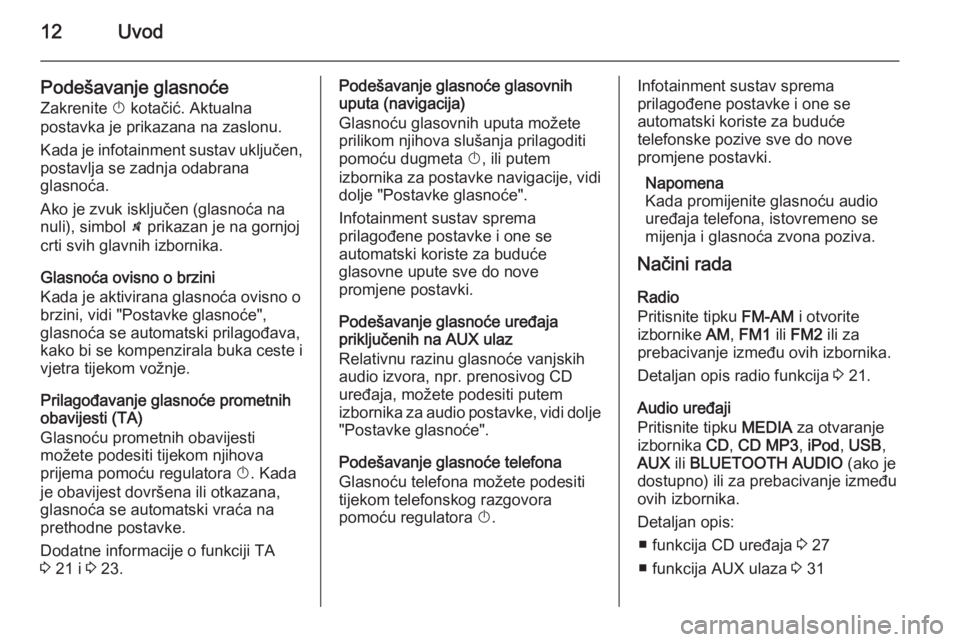
12Uvod
Podešavanje glasnoće
Zakrenite X kotačić. Aktualna
postavka je prikazana na zaslonu.
Kada je infotainment sustav uključen, postavlja se zadnja odabrana
glasnoća.
Ako je zvuk isključen (glasnoća na
nuli), simbol \ prikazan je na gornjoj
crti svih glavnih izbornika.
Glasnoća ovisno o brzini
Kada je aktivirana glasnoća ovisno o brzini, vidi "Postavke glasnoće",
glasnoća se automatski prilagođava,
kako bi se kompenzirala buka ceste i
vjetra tijekom vožnje.
Prilagođavanje glasnoće prometnih
obavijesti (TA)
Glasnoću prometnih obavijesti
možete podesiti tijekom njihova
prijema pomoću regulatora X. Kada
je obavijest dovršena ili otkazana,
glasnoća se automatski vraća na
prethodne postavke.
Dodatne informacije o funkciji TA
3 21 i 3 23.Podešavanje glasnoće glasovnih
uputa (navigacija)
Glasnoću glasovnih uputa možete prilikom njihova slušanja prilagoditi
pomoću dugmeta X, ili putem
izbornika za postavke navigacije, vidi
dolje "Postavke glasnoće".
Infotainment sustav sprema
prilagođene postavke i one se
automatski koriste za buduće
glasovne upute sve do nove
promjene postavki.
Podešavanje glasnoće uređaja
priključenih na AUX ulaz
Relativnu razinu glasnoće vanjskih
audio izvora, npr. prenosivog CD
uređaja, možete podesiti putem
izbornika za audio postavke, vidi dolje "Postavke glasnoće".
Podešavanje glasnoće telefona
Glasnoću telefona možete podesiti
tijekom telefonskog razgovora
pomoću regulatora X.Infotainment sustav sprema
prilagođene postavke i one se
automatski koriste za buduće
telefonske pozive sve do nove
promjene postavki.
Napomena
Kada promijenite glasnoću audio
uređaja telefona, istovremeno se
mijenja i glasnoća zvona poziva.
Načini rada
Radio
Pritisnite tipku FM-AM i otvorite
izbornike AM, FM1 ili FM2 ili za
prebacivanje između ovih izbornika.
Detaljan opis radio funkcija 3 21.
Audio uređaji
Pritisnite tipku MEDIA za otvaranje
izbornika CD, CD MP3 , iPod , USB ,
AUX ili BLUETOOTH AUDIO (ako je
dostupno) ili za prebacivanje između ovih izbornika.
Detaljan opis: ■ funkcija CD uređaja 3 27
■ funkcija AUX ulaza 3 31
Page 13 of 159
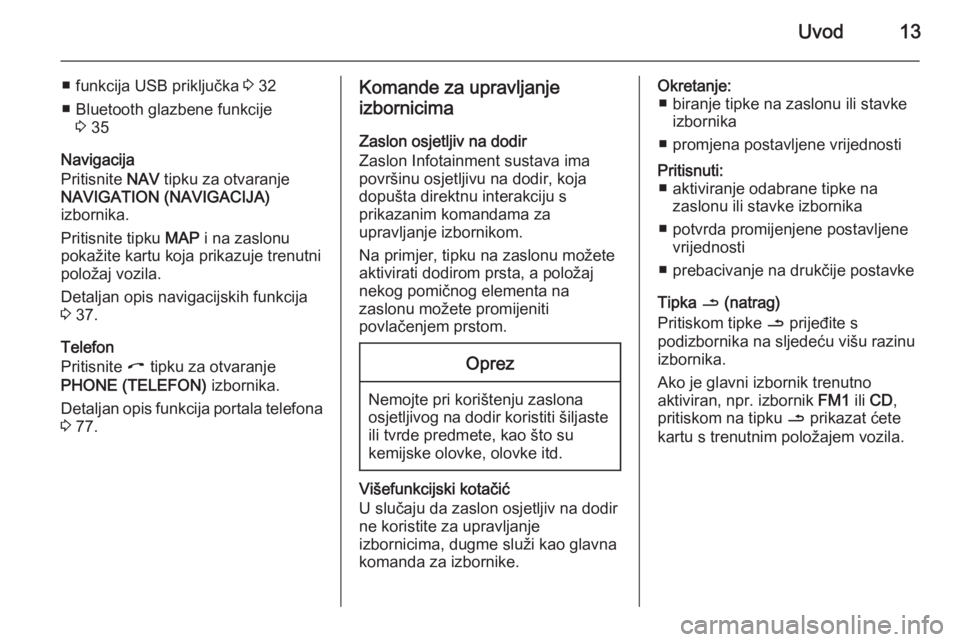
Uvod13
■ funkcija USB priključka 3 32
■ Bluetooth glazbene funkcije 3 35
Navigacija
Pritisnite NAV tipku za otvaranje
NAVIGATION (NAVIGACIJA)
izbornika.
Pritisnite tipku MAP i na zaslonu
pokažite kartu koja prikazuje trenutni
položaj vozila.
Detaljan opis navigacijskih funkcija
3 37.
Telefon
Pritisnite I tipku za otvaranje
PHONE (TELEFON) izbornika.
Detaljan opis funkcija portala telefona 3 77.Komande za upravljanje
izbornicima
Zaslon osjetljiv na dodir
Zaslon Infotainment sustava ima
površinu osjetljivu na dodir, koja
dopušta direktnu interakciju s
prikazanim komandama za
upravljanje izbornikom.
Na primjer, tipku na zaslonu možete
aktivirati dodirom prsta, a položaj
nekog pomičnog elementa na
zaslonu možete promijeniti
povlačenjem prstom.Oprez
Nemojte pri korištenju zaslona osjetljivog na dodir koristiti šiljaste ili tvrde predmete, kao što su
kemijske olovke, olovke itd.
Višefunkcijski kotačić
U slučaju da zaslon osjetljiv na dodir
ne koristite za upravljanje
izbornicima, dugme služi kao glavna
komanda za izbornike.
Okretanje: ■ biranje tipke na zaslonu ili stavke izbornika
■ promjena postavljene vrijednostiPritisnuti: ■ aktiviranje odabrane tipke na zaslonu ili stavke izbornika
■ potvrda promijenjene postavljene vrijednosti
■ prebacivanje na drukčije postavke
Tipka / (natrag)
Pritiskom tipke / prijeđite s
podizbornika na sljedeću višu razinu
izbornika.
Ako je glavni izbornik trenutno
aktiviran, npr. izbornik FM1 ili CD ,
pritiskom na tipku / prikazat ćete
kartu s trenutnim položajem vozila.
Page 32 of 159
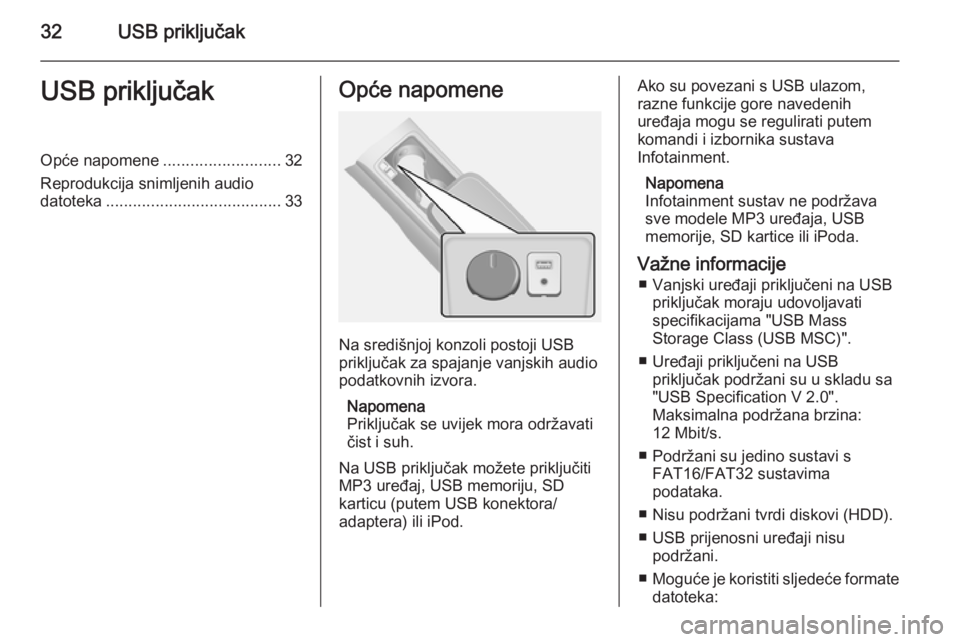
32USB priključakUSB priključakOpće napomene..........................32
Reprodukcija snimljenih audio datoteka ....................................... 33Opće napomene
Na središnjoj konzoli postoji USB
priključak za spajanje vanjskih audio
podatkovnih izvora.
Napomena
Priključak se uvijek mora održavati
čist i suh.
Na USB priključak možete priključiti
MP3 uređaj, USB memoriju, SD
karticu (putem USB konektora/
adaptera) ili iPod.
Ako su povezani s USB ulazom,
razne funkcije gore navedenih
uređaja mogu se regulirati putem
komandi i izbornika sustava
Infotainment.
Napomena
Infotainment sustav ne podržava
sve modele MP3 uređaja, USB
memorije, SD kartice ili iPoda.
Važne informacije ■ Vanjski uređaji priključeni na USB priključak moraju udovoljavati
specifikacijama "USB Mass
Storage Class (USB MSC)".
■ Uređaji priključeni na USB priključak podržani su u skladu sa
"USB Specification V 2.0".
Maksimalna podržana brzina:
12 Mbit/s.
■ Podržani su jedino sustavi s FAT16/FAT32 sustavima
podataka.
■ Nisu podržani tvrdi diskovi (HDD).
■ USB prijenosni uređaji nisu podržani.
■ Moguće je koristiti sljedeće formate
datoteka:
Page 33 of 159
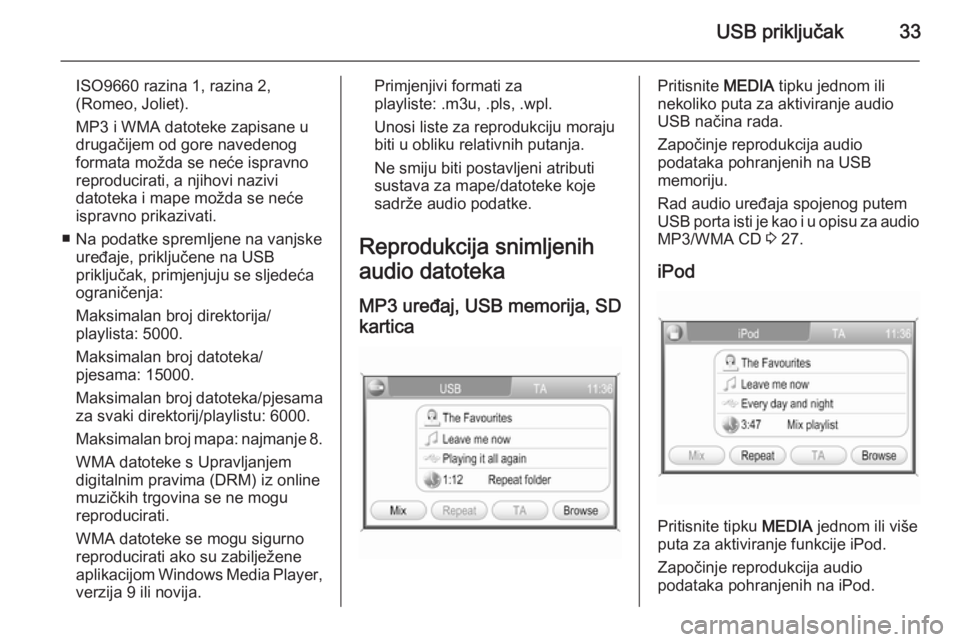
USB priključak33
ISO9660 razina 1, razina 2,
(Romeo, Joliet).
MP3 i WMA datoteke zapisane u drugačijem od gore navedenog
formata možda se neće ispravno
reproducirati, a njihovi nazivi
datoteka i mape možda se neće ispravno prikazivati.
■ Na podatke spremljene na vanjske uređaje, priključene na USB
priključak, primjenjuju se sljedeća
ograničenja:
Maksimalan broj direktorija/
playlista: 5000.
Maksimalan broj datoteka/
pjesama: 15000.
Maksimalan broj datoteka/pjesama
za svaki direktorij/playlistu: 6000.
Maksimalan broj mapa: najmanje 8.
WMA datoteke s Upravljanjem
digitalnim pravima (DRM) iz online
muzičkih trgovina se ne mogu
reproducirati.
WMA datoteke se mogu sigurno
reproducirati ako su zabilježene
aplikacijom Windows Media Player,
verzija 9 ili novija.Primjenjivi formati za
playliste: .m3u, .pls, .wpl.
Unosi liste za reprodukciju moraju
biti u obliku relativnih putanja.
Ne smiju biti postavljeni atributi
sustava za mape/datoteke koje
sadrže audio podatke.
Reprodukcija snimljenih
audio datoteka
MP3 uređaj, USB memorija, SD karticaPritisnite MEDIA tipku jednom ili
nekoliko puta za aktiviranje audio
USB načina rada.
Započinje reprodukcija audio
podataka pohranjenih na USB
memoriju.
Rad audio uređaja spojenog putem USB porta isti je kao i u opisu za audio MP3/WMA CD 3 27.
iPod
Pritisnite tipku MEDIA jednom ili više
puta za aktiviranje funkcije iPod.
Započinje reprodukcija audio
podataka pohranjenih na iPod.
Page 34 of 159
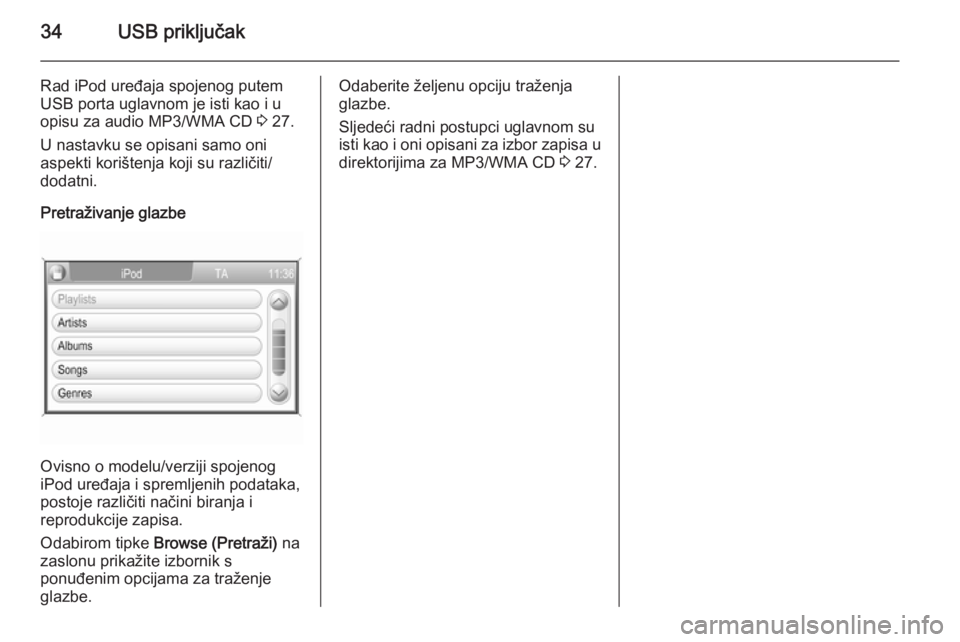
34USB priključak
Rad iPod uređaja spojenog putem
USB porta uglavnom je isti kao i u
opisu za audio MP3/WMA CD 3 27.
U nastavku se opisani samo oni
aspekti korištenja koji su različiti/
dodatni.
Pretraživanje glazbe
Ovisno o modelu/verziji spojenog
iPod uređaja i spremljenih podataka,
postoje različiti načini biranja i
reprodukcije zapisa.
Odabirom tipke Browse (Pretraži) na
zaslonu prikažite izbornik s
ponuđenim opcijama za traženje
glazbe.
Odaberite željenu opciju traženja
glazbe.
Sljedeći radni postupci uglavnom su
isti kao i oni opisani za izbor zapisa u
direktorijima za MP3/WMA CD 3 27.
Page 45 of 159
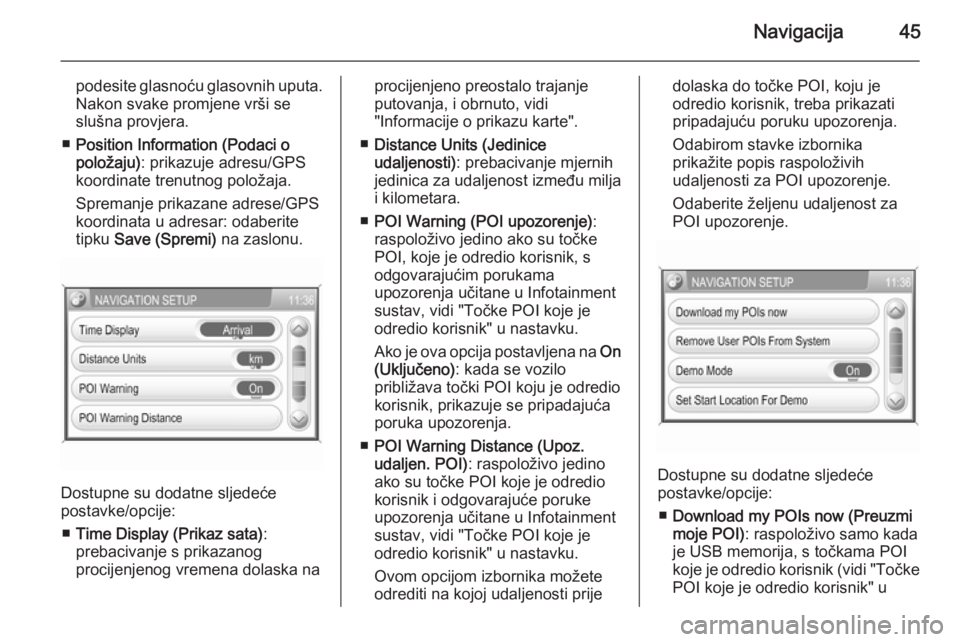
Navigacija45
podesite glasnoću glasovnih uputa.
Nakon svake promjene vrši se slušna provjera.
■ Position Information (Podaci o
položaju) : prikazuje adresu/GPS
koordinate trenutnog položaja.
Spremanje prikazane adrese/GPS koordinata u adresar: odaberite
tipku Save (Spremi) na zaslonu.
Dostupne su dodatne sljedeće
postavke/opcije:
■ Time Display (Prikaz sata) :
prebacivanje s prikazanog
procijenjenog vremena dolaska na
procijenjeno preostalo trajanje
putovanja, i obrnuto, vidi
"Informacije o prikazu karte".
■ Distance Units (Jedinice
udaljenosti) : prebacivanje mjernih
jedinica za udaljenost između milja
i kilometara.
■ POI Warning (POI upozorenje) :
raspoloživo jedino ako su točke
POI, koje je odredio korisnik, s
odgovarajućim porukama
upozorenja učitane u Infotainment
sustav, vidi "Točke POI koje je
odredio korisnik" u nastavku.
Ako je ova opcija postavljena na On
(Uključeno) : kada se vozilo
približava točki POI koju je odredio
korisnik, prikazuje se pripadajuća
poruka upozorenja.
■ POI Warning Distance (Upoz.
udaljen. POI) : raspoloživo jedino
ako su točke POI koje je odredio
korisnik i odgovarajuće poruke
upozorenja učitane u Infotainment
sustav, vidi "Točke POI koje je
odredio korisnik" u nastavku.
Ovom opcijom izbornika možete
odrediti na kojoj udaljenosti prijedolaska do točke POI, koju je
odredio korisnik, treba prikazati
pripadajuću poruku upozorenja.
Odabirom stavke izbornika
prikažite popis raspoloživih
udaljenosti za POI upozorenje.
Odaberite željenu udaljenost za
POI upozorenje.
Dostupne su dodatne sljedeće
postavke/opcije:
■ Download my POIs now (Preuzmi
moje POI) : raspoloživo samo kada
je USB memorija, s točkama POI
koje je odredio korisnik (vidi "Točke
POI koje je odredio korisnik" u
Page 46 of 159
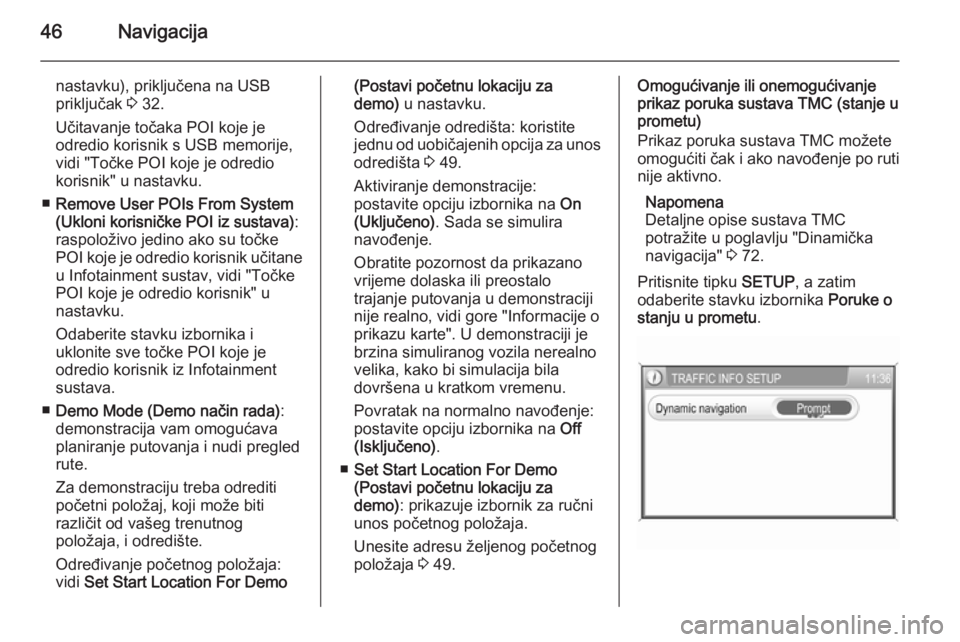
46Navigacija
nastavku), priključena na USB
priključak 3 32.
Učitavanje točaka POI koje je
odredio korisnik s USB memorije,
vidi "Točke POI koje je odredio korisnik" u nastavku.
■ Remove User POIs From System
(Ukloni korisničke POI iz sustava) :
raspoloživo jedino ako su točke
POI koje je odredio korisnik učitane u Infotainment sustav, vidi "Točke
POI koje je odredio korisnik" u
nastavku.
Odaberite stavku izbornika i
uklonite sve točke POI koje je
odredio korisnik iz Infotainment
sustava.
■ Demo Mode (Demo način rada) :
demonstracija vam omogućava
planiranje putovanja i nudi pregled rute.
Za demonstraciju treba odrediti
početni položaj, koji može biti
različit od vašeg trenutnog
položaja, i odredište.
Određivanje početnog položaja:
vidi Set Start Location For Demo(Postavi početnu lokaciju za
demo) u nastavku.
Određivanje odredišta: koristite
jednu od uobičajenih opcija za unos
odredišta 3 49.
Aktiviranje demonstracije:
postavite opciju izbornika na On
(Uključeno) . Sada se simulira
navođenje.
Obratite pozornost da prikazano
vrijeme dolaska ili preostalo
trajanje putovanja u demonstraciji
nije realno, vidi gore "Informacije o
prikazu karte". U demonstraciji je
brzina simuliranog vozila nerealno velika, kako bi simulacija bila
dovršena u kratkom vremenu.
Povratak na normalno navođenje:
postavite opciju izbornika na Off
(Isključeno) .
■ Set Start Location For Demo
(Postavi početnu lokaciju za
demo) : prikazuje izbornik za ručni
unos početnog položaja.
Unesite adresu željenog početnog
položaja 3 49.Omogućivanje ili onemogućivanje
prikaz poruka sustava TMC (stanje u
prometu)
Prikaz poruka sustava TMC možete
omogućiti čak i ako navođenje po ruti
nije aktivno.
Napomena
Detaljne opise sustava TMC potražite u poglavlju "Dinamička
navigacija" 3 72.
Pritisnite tipku SETUP, a zatim
odaberite stavku izbornika Poruke o
stanju u prometu .